Activa el modo privado de Chrome, Firefox o Edge con un atajo de teclado

Una de las acciones que realizamos con nuestro ordenador en el día a día es navegar por Internet. Para ello utilizamos nuestro navegador web preferido como Chrome, Firefox, Edge, Opera, entre otros. Al navegar, nuestro navegador se encarga de guardar nuestro historial de navegación, las cookies, los datos del sitio, los archivos temporales, las búsquedas, etc. Si queremos evitarlo, entonces debemos de acceder a nuestro navegador usando el modo incógnito.
A la hora de utilizar el modo incógnito de nuestro navegador, primero debemos de arráncalo en su versión normal, para luego desde sus herramientas poder elegir la opción de abrir ventanas o pestaña de forma privada. Para ahorrarnos estos pasos existe la posibilidad de iniciar nuestro navegador directamente en forma de accesos directos mediante atajos de teclado. Esto es algo que podemos realizar en los navegadores más populares como Chrome, Firefox, Opera o Edge, sin embargo, el proceso para activarlo es diferente en cada uno de ellos.
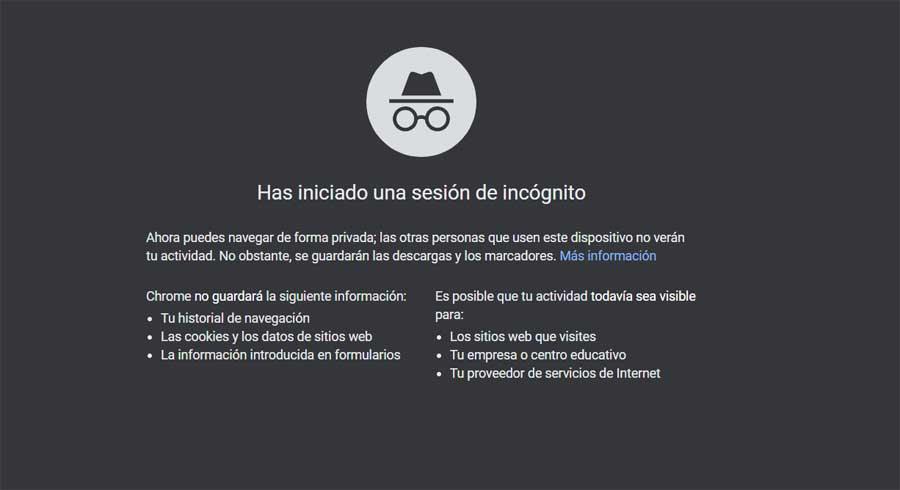
Qué es el modo incógnito
Tal y cómo hemos comentado, el modo incógnito es la forma de visualizar páginas de Internet mediante nuestro navegador, sin que éste guarde ningún tipo de información sobre los sitios a los que accedamos. De esta forma, al no quedar rastro en el registro local, tampoco guardará información de los archivos que hayamos descargado. Así pues, solo aparecerá en la carpeta de descargas en nuestro ordenador, por lo que, si se elimina de la misma, no dejará rastro alguno en nuestro PC.
Cuando navegamos de forma privada, una vez hemos cerrado nuestro navegador, este elimina las cookies y borra la memoria. Así mismo, no guarda las páginas visitadas en el historial, tampoco guarda las contraseñas ni permite el autocompletado de formularios.
También tenemos que saber, aquellas acciones que el navegador no deja de hacer, aunque naveguemos de incognito. Por ejemplo, no culta la dirección IP del ordenador, no establece conexiones seguras o cifradas y las páginas si almacenan información sobre nuestra visita. Además, el administrador de la red puede seguir viendo las páginas visitadas y tampoco otorga una privacidad total, pues puede que haya aplicaciones de terceros que si guarden sus propias cookies.
Ventajas de usar el modo de navegación privada
Pese a que está lejos de ser perfecto, el modo incógnito ofrece una serie de ventajas a los usuarios ya que obtenemos una forma sencilla de resguardar nuestra información. De entre ellas podemos destacar que evitamos que persigan nuestras cookies, lo cual evita que se guarde cualquier tipo de información que hayamos buscado.
A la hora de realizar búsquedas en Google, al usar el modo normal, los resultados están basados de acuerdo a nuestro historial de búsqueda. En cambios, si realizamos la búsqueda en modo incógnito, conseguiremos nuevos resultados, dado que no existe ningún tipo de dato almacenado que condicione el resultado de la búsqueda.
También es interesante su uso a la hora de utilizar cuentas paralelas. Y es que gracias a esta ventaja disponemos de la posibilidad de utilizar diferentes cuentas al mismo tiempo, ya que nos permite abrir dos pestañas de incógnito al mismo tiempo.
Abrir el navegador en modo incógnito mediante atajos de teclado
Una vez que hemos visto qué es el modo incógnito y las ventajas que tiene su utilización, pasaremos a detallaros cómo podemos iniciar nuestro navegador favorito en este modo privado en forma de acceso directo mediante la utilización de atajos de teclado.
Google Chrome
Si somos usuarios de Google Chrome, podemos crear un atajo rápido para abrir el navegador en modo incógnito. Para ello debemos de hacer clic con el botón derecho del ratón en un espacio vacío de nuestro escritorio. Dentro del menú contextual seleccionamos «Nuevo» y «Acceso directo». A continuación, pulsaremos en Examinar y buscaremos la ruta donde se encuentra alojado el archivo Chrome.exe. Posteriormente, le añadiremos «–-incognito «después de las comillas, de forma que quede como el ejemplo que os presentamos en la imagen. Pulsamos en «Siguiente». Por último, le damos un nombre a nuestro acceso directo y pulsamos en «Finalizar» y guardar los cambios. Ahora nos aparecerá un acceso directo en el escritorio, que al pulsar nos abrirá Chrome en modo incógnito.
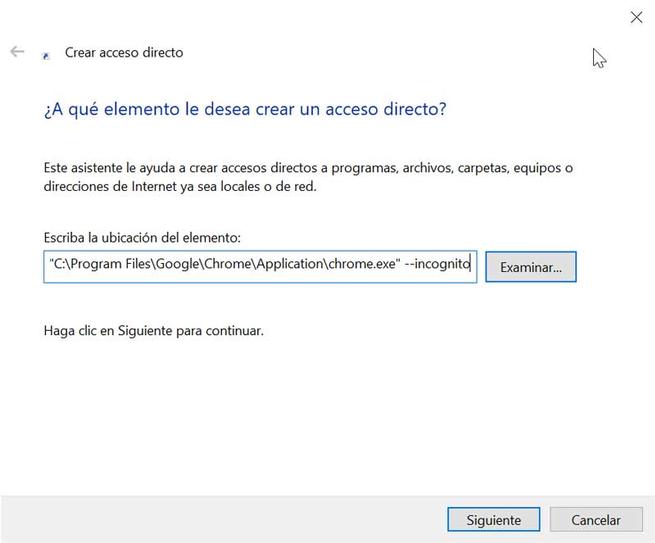
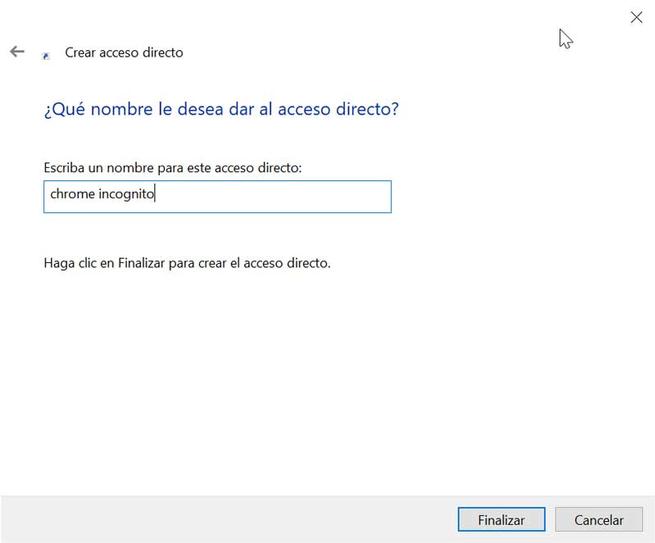
Microsoft Edge
El navegador de Microsoft cuenta con modo de navegación privada que en este caso se denomina InPrivate. Si queremos crear un atajo rápido para abrir el navegador en este modo, debemos de realizar los siguientes pasos.
Lo primero es pulsar con el botón derecho del ratón en un espacio en blanco de nuestro escritorio. Dentro del menú contextual seleccionamos «Nuevo» y «Acceso directo». Ahora debemos de pulsar en Examinar y localizar la ruta completa donde se encuentra alojado el archivo msdege.exe el cual seleccionaremos. Posteriormente debemos de añadir a la ruta «-inprivate«, tal y como se muestra en la imagen, y pulsamos en «Siguiente». Ya solo nos queda darle un nombre al acceso directo y pulsar en «Finalizar» para guardar los cambios. Nos aparecerá un acceso directo en nuestro escritorio que al ejecutar nos abrirá directamente a Edge en su modo InPrivate.
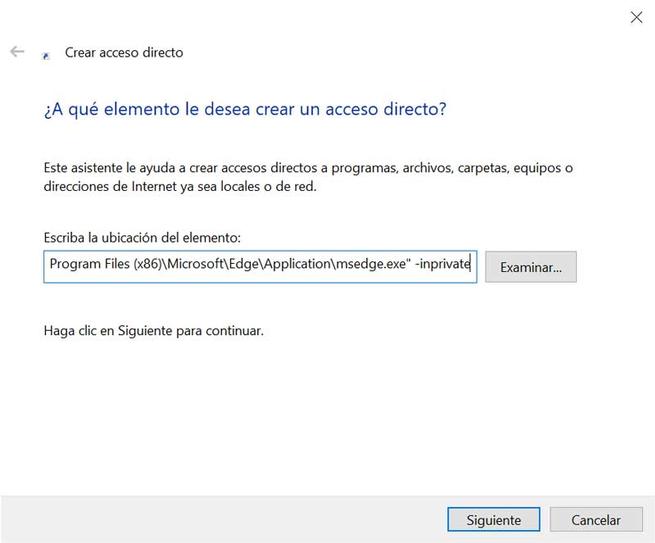
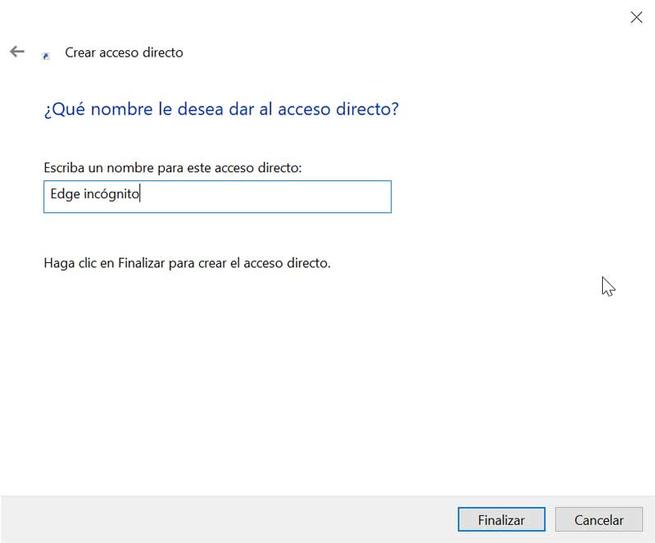
Mozilla Firefox
Firefox también cuenta con su modo de navegación segura denominado Ventana privada. Para crear un acceso directo y que se active directamente la navegación privada debemos realizar unos sencillos pasos.
Pulsamos sobre con el botón derecho del ratón sobre un espacio en blanco de nuestro escritorio para que nos aparezca el menú contextual. Posteriormente, pulsamos en «Nuevo» y «Acceso directo». A continuación, pulsamos en Examinar y localizamos la ruta completa donde se encuentra alojado el archivo Firefox.exe y le añadimos «-private-window» tal y como se observa en la imagen, y pulsamos en «Siguiente». Ya solo nos queda darle un nombre al acceso directo y pulsar en «Finalizar» para guardar los cambios. Nos aparecerá un acceso directo en nuestro escritorio que al ejecutar nos abrirá directamente a Firefox en su modo Privado.
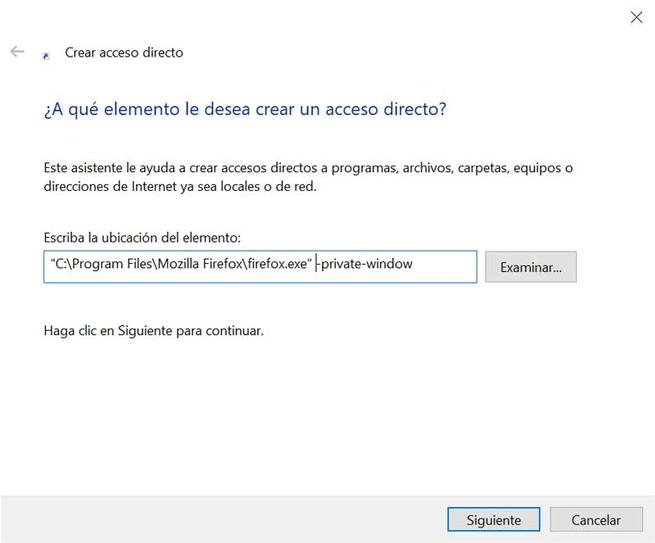
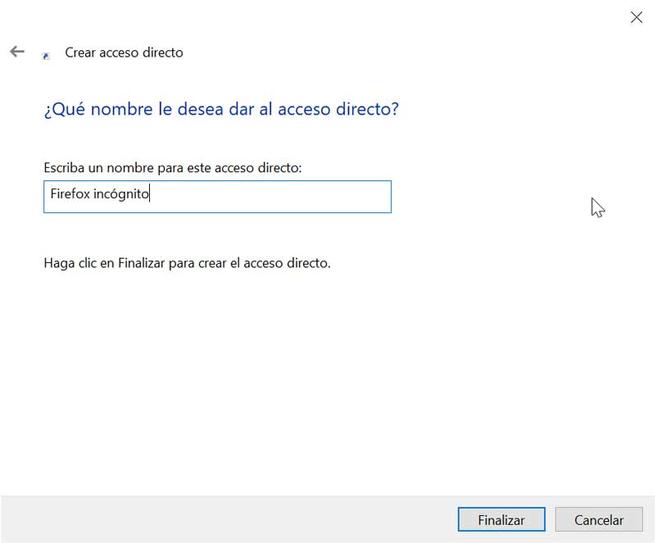
Opera
El popular navegador opera también cuenta con su ventana privada, para una navegación más segura y privada. Para activarlo deberemos seguir estos sencillos pasos.
Lo primero es pulsar sobre con el botón derecho del ratón sobre un espacio en blanco de nuestro escritorio para que nos aparezca el menú contextual. Posteriormente, pulsamos en «Nuevo» y «Acceso directo». A continuación, pulsamos en Examinar y localizamos la ruta completa donde se encuentra alojado el archivo launcher.exe. Una vez añadido le colamos al lado «-private» tal y como se ve en la imagen y pulsamos en «Siguiente». Por último, le damos un nombre el acceso directo y pulsamos en «Finalizar» para guardar los cambios. De esta forma, se crea un acceso directo en el escritorio, que al ejecutarlo nos abre el navegador en modo privado.
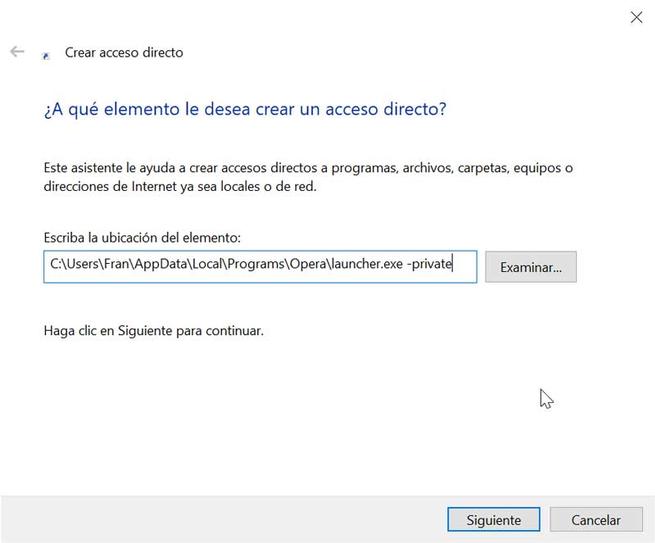
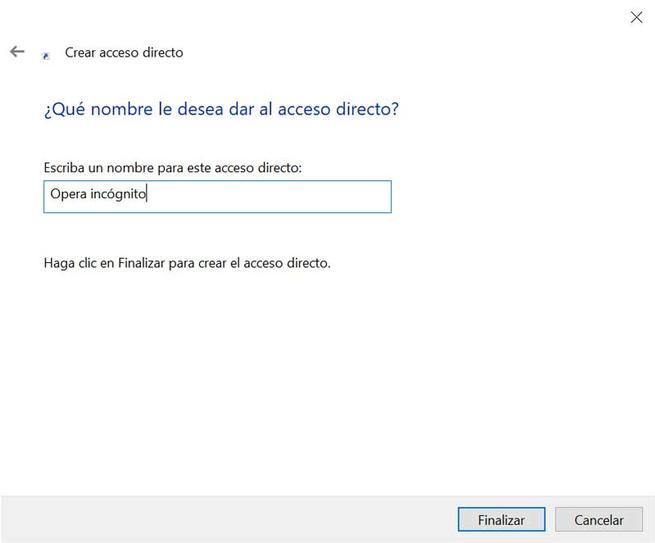
Fuente: SoftZone https://ift.tt/2PniX3f Autor: Fran Castañeda
.png)
